Сборка FBO
В статье расскажем, как собирать заказы по FBO через специальное задание для сборки в SelSup.
Сборка заказов FBO
Задание предназначено для сборки заказов со своего склада для отгрузки на склад маркетплейса.
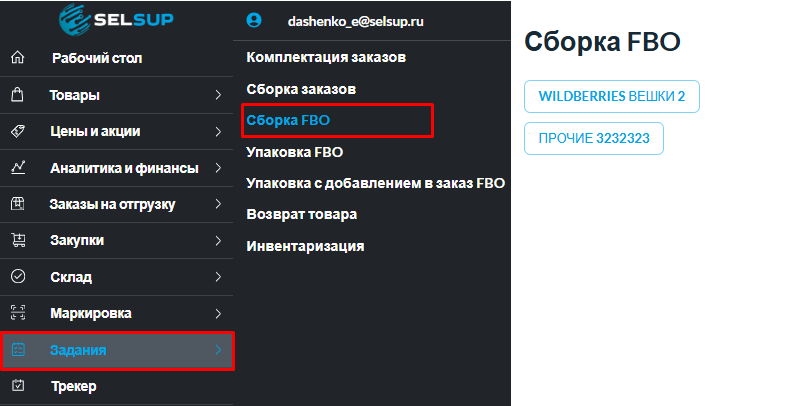
1. Зайдите во вкладку Задания - Сборка FBO. Выберите нужную отгрузку, чтобы SelSup показал товары и их количество для сборки.
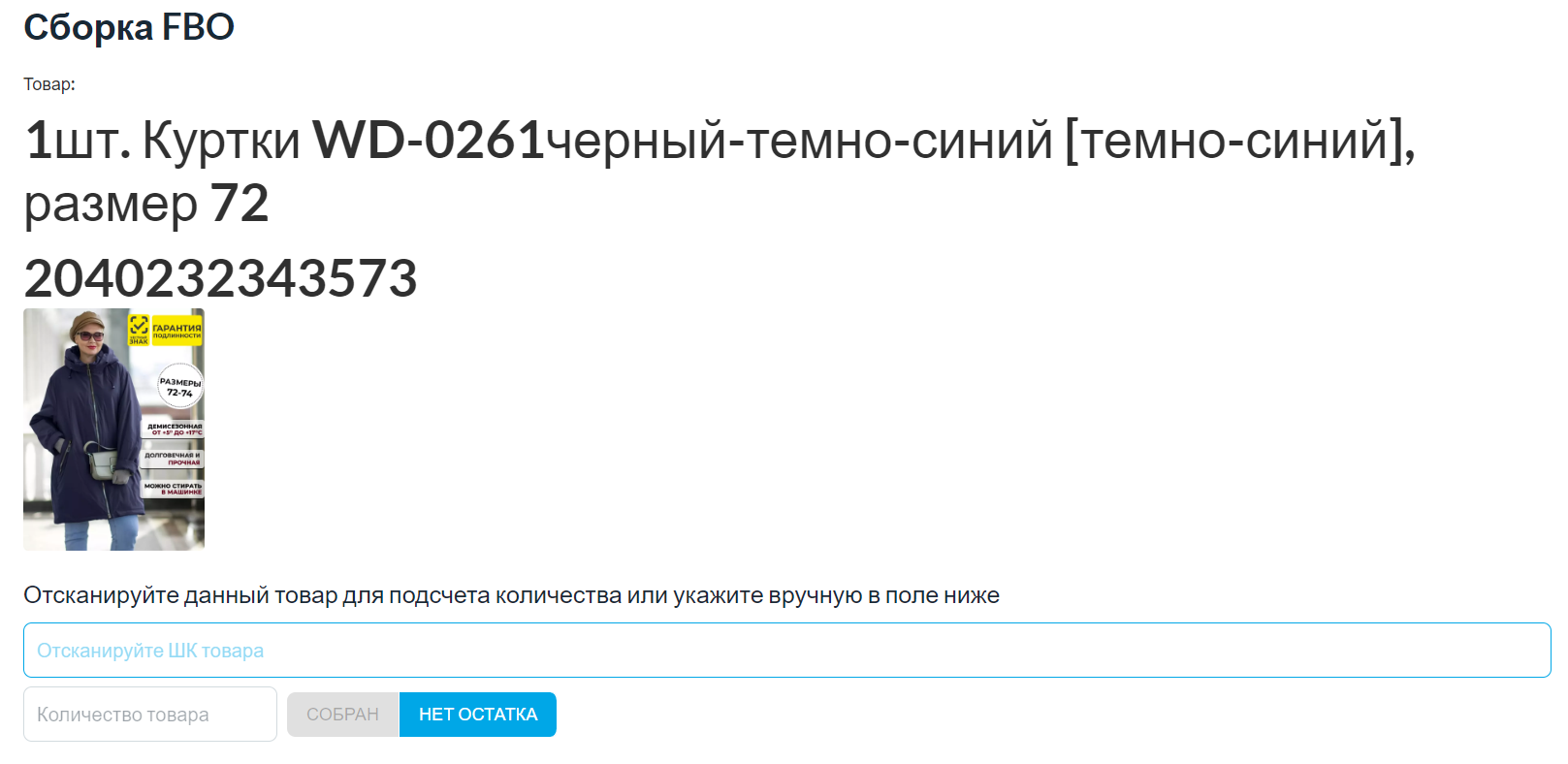
2. Когда вы собрали нужный товар, нажмите на кнопку Собран — далее у вас отобразится следующая позиция из заказа. Если товара нет на складе, нажмите Нет остатка и товар будет удален из отгрузки на маркетплейс.
При необходимости вы можете отсканировать меньше или больше товаров, чем было добавлено в заказ. В таком случае в окне предупреждения нажмите Подтвердить, и все изменения в количестве товаров перенесутся в созданный заказ на отгрузку.
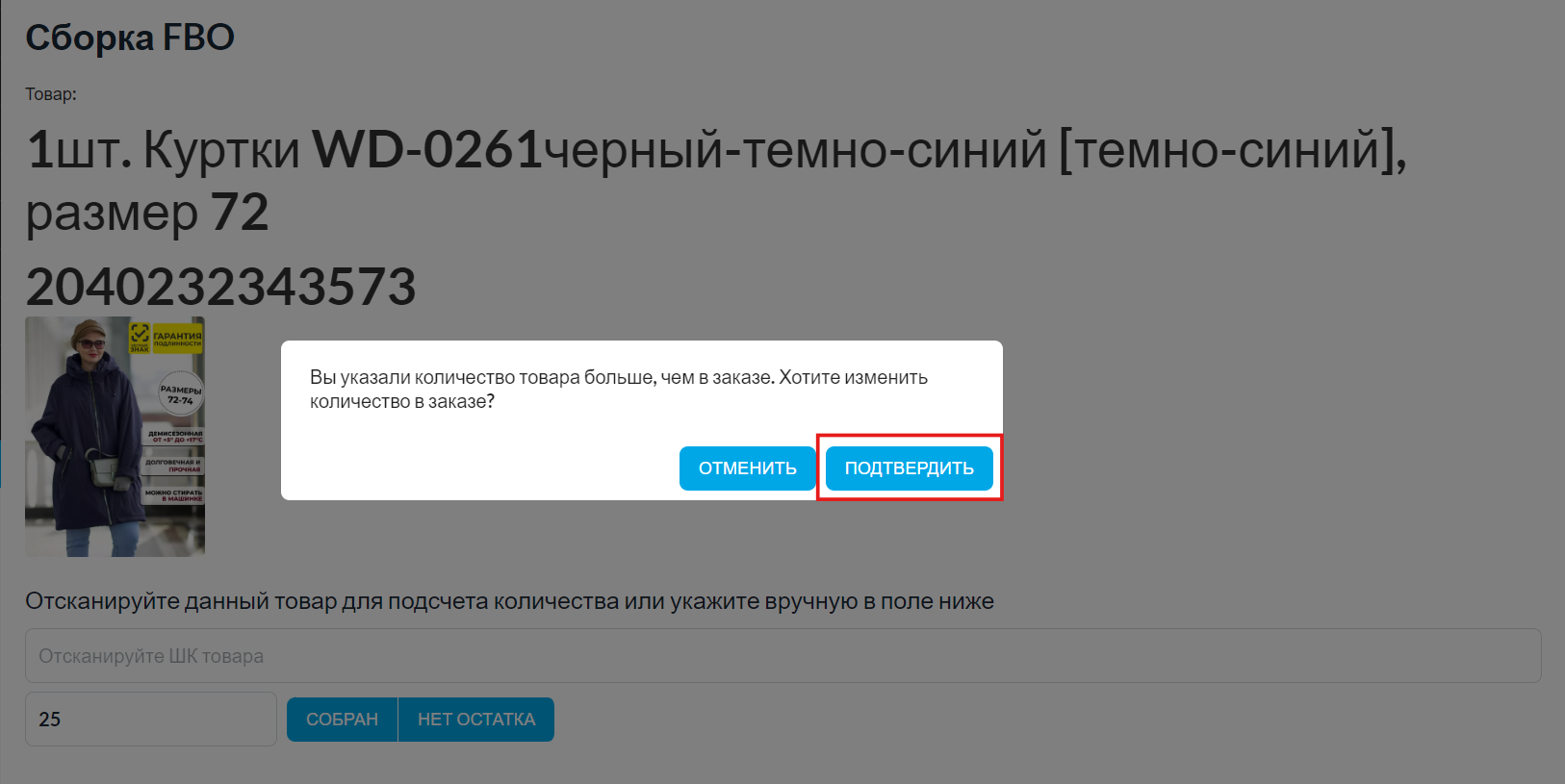
Вы можете в любой момент прерваться и сборка продолжится с того товара, на которым вы остановились.
Настройка отображения всех товаров при сборке FBO
Теперь сборка заказов FBO стала ещё удобнее благодаря новой функции отображения всех товаров в заказе.
1. Активация отображения всех товаров при сборке:
-
Перейдите в Настройки → вкладка Поставки
-
Включите тумблер Показывать все товары при сборке FBO и нажмите Сохранить.
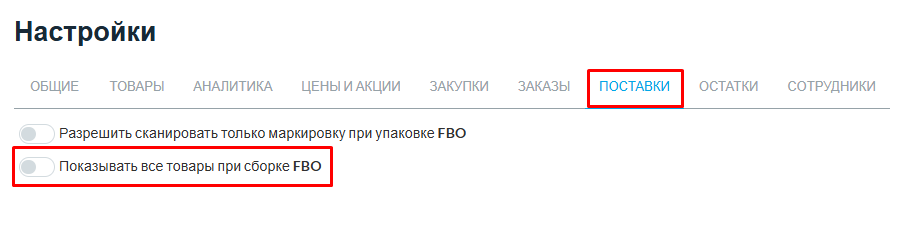
2. Сборка и резервирование товаров в заказе
- Перейдите в раздел Задания → Сборка FBO и выберите заказ, который необходимо собрать.
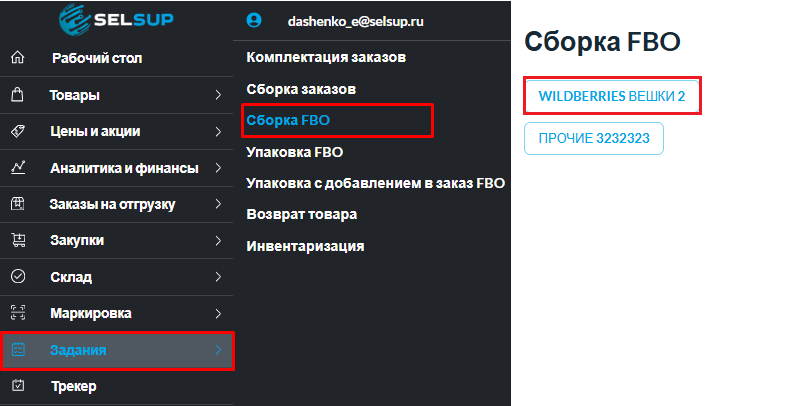
Во вкладке Сборка вы увидите полный состав заказа. Количество, которое требуется собрать и которое уже собрано.
Для сборки простого товара (не комплект):
- Отсканируйте штрихкод товара, SelSup добавит 1 шт. товара автоматически;
- Если у вас сразу несколько единиц одного товара — укажите нужное количество вручную в соответствующее поле и нажмите Отметить собранными;
- Если по завершению сборки у вас на некоторые товары не оказалось остатка, нажмите кнопку Нет остатка.
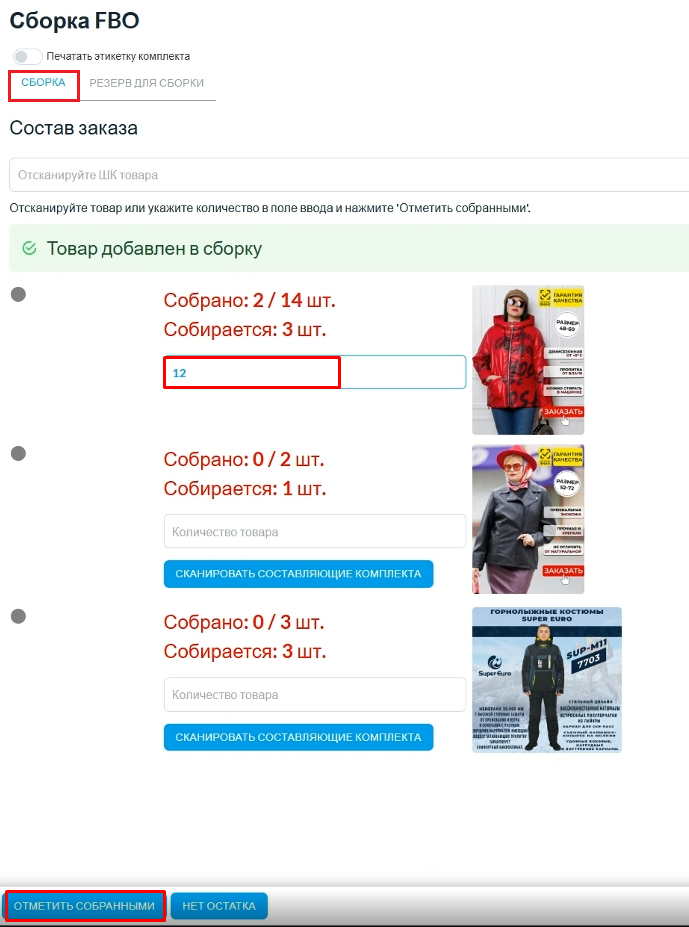
Во вкладке Резерв для сборки можно зарезервировать товары, чтобы избежать повторной сборки одного и того же товара разными сборщиками. Если несколько сотрудников собирают один заказ, каждый из них может зарезервировать за собой нужное количество. Остальные увидят, что это количество уже зарезервировано.
Для этого:
- Введите нужное для резерва количество товара в поле Зарезервировать;
- Нажмите Зарезервировать.
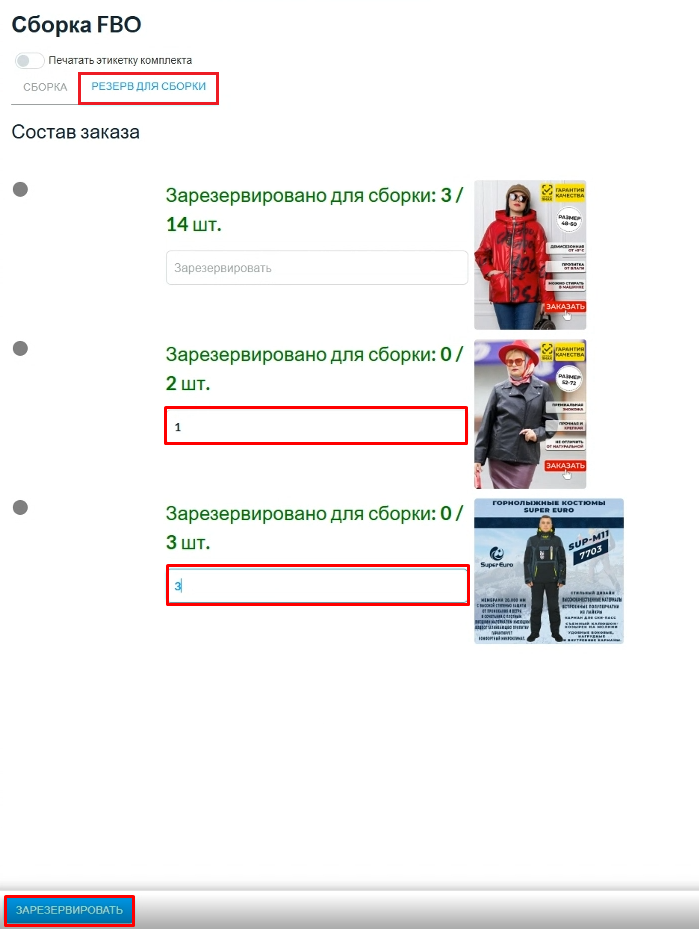
Настройка сборки комплектов
1. Активация сборки комплектов:
- Перейдите в Настройки → вкладка FBS заказы;
- Включите тумблер Заменять все комплекты на компоненты и нажмите Сохранить.
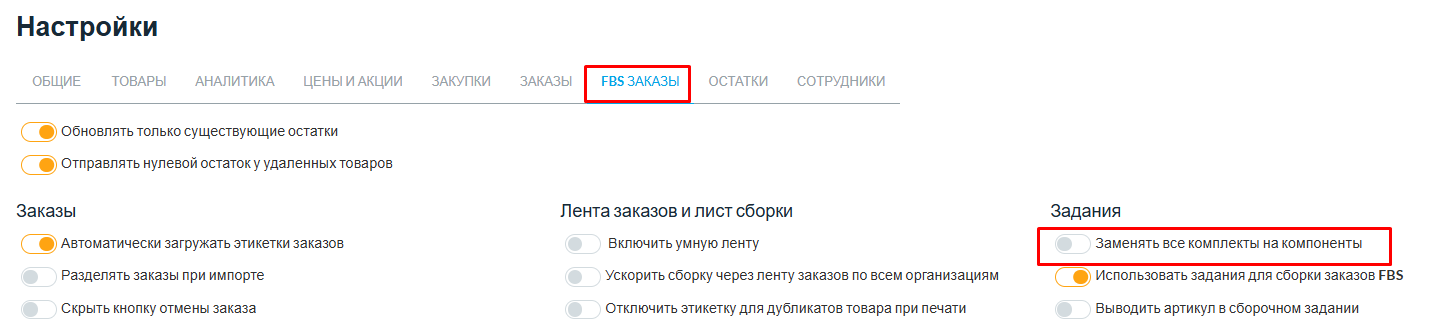
2. Сборка комплектов
- Перейдите в раздел Задания → Сборка FBO и выберите заказ, который необходимо собрать.
- Отсканируйте штрихкод комплекта.
- Затем отсканируйте или введите количество по каждому комплектующему и нажмите Отметить собранными;
- Если по завершению сборки у вас на некоторые комплектующие не оказалось остатка, нажмите кнопку Нет остатка.
Включите тумблер Печатать этикетку комплекта, если хотите, чтобы этикетка на комплект автоматически печаталась после того, как будут собраны все его комплектующие.
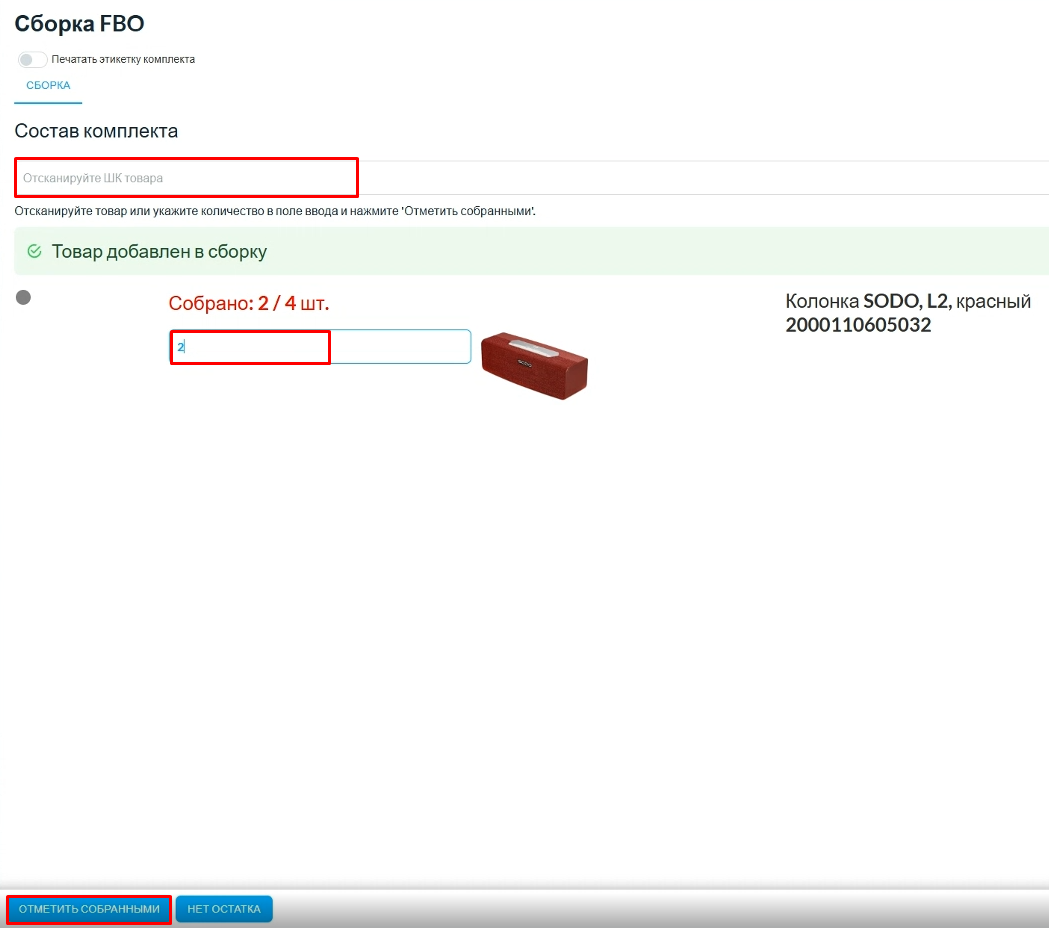
Если в заказе несколько одинаковых комплектов:
- После сборки одного комплекта укажите общее количество,
- Нажмите Отметить собранными.
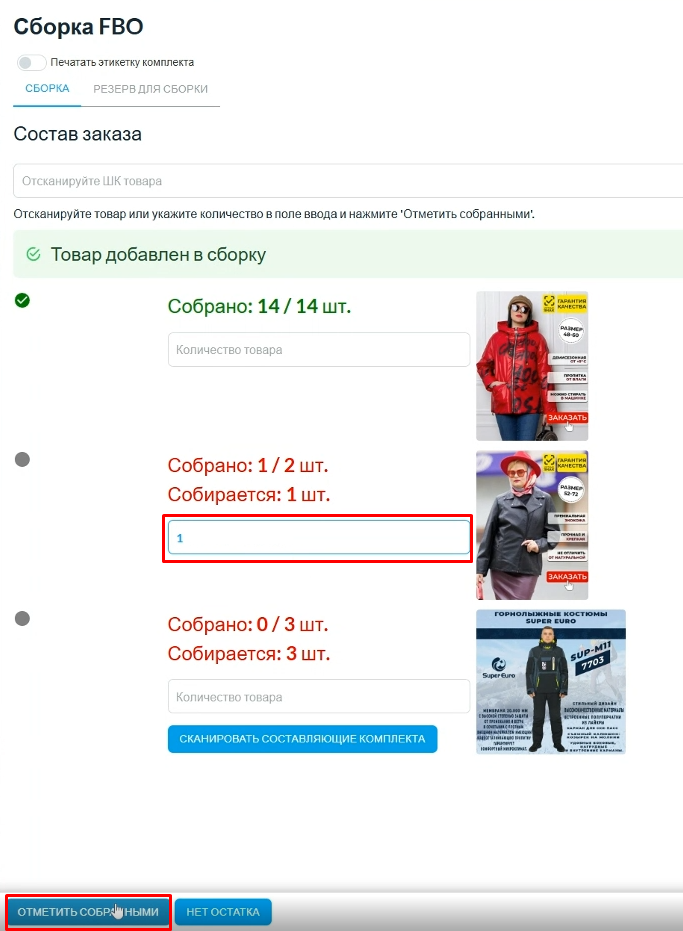
После сборки товаров из заказа, поменяйте статус отгрузки на Собран, а затем приступайте к упаковке товаров по коробам через задание Упаковка FBO.
С полным циклом создания заказа на отгрузку через SelSup можете ознакомиться здесь.





